
Numerotarea paginilor unui document Microsoft Office Word nu este atât de dificilă. Este suficient să mergeți la secțiunea dorită și să setați parametrii necesari. Dar dacă, de exemplu, trebuie să numerotați documentul de pe a doua pagină? Să înțelegem această problemă.
Totul începe cu deschiderea documentului potrivit. După deschiderea documentului, accesați secțiunea „ Insert”. Aici facem clic pe fila „ Numărul paginii” și selectăm locația necesară a numărului de pe pagină.
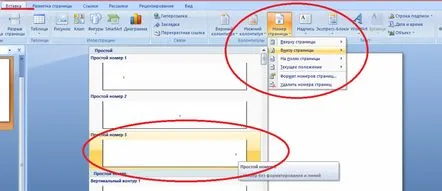
Acum, în fila „ Numărul paginii”, selectați elementul „ Format numărul paginii”. Se va deschide o fereastră în care trebuie să bifați „ start”. Deoarece luăm în considerare numerotarea din a doua pagină, alegem pagina 2. Arată așa.
Să luăm în considerare o situație ușor diferită. Aveți un document text Microsoft Office Word gata făcut și trebuie să faceți ca numerotarea să înceapă de la a doua pagină, dar a doua pagină a documentului trebuie să aibă propriul număr de serie. Este destul de simplu de făcut. Din nou, mergem la secțiunea „ Insert” și aici mergem la fila „ Numărul paginii”. Selectați tipul de numerotare dorit și faceți clic pe el. După aceea, va apărea un nou panou care arată cam așa.
Căutăm elementul „ Subsol special pentru prima pagină” în partea de sus și punem o bifă vizavi. Dupăînchide fereastra de subsol. După aceste acțiuni, numărul de pe prima pagină va dispărea și numerotarea va începe de pe a doua pagină. Toate acestea sunt arătate mai clar pe captură de ecran.
Dacă trebuie să numerotați un document Microsoft Office Word începând de la a doua pagină, este destul de simplu să faceți acest lucru. Folosiți doar sfaturile din acest articol.
Citiți-l singur, spuneți-le altora pe rețelele sociale
